-
![]() Windows向けデータ復旧
Windows向けデータ復旧
- Data Recovery Wizard Free購入ダウンロード
- Data Recovery Wizard Pro 購入ダウンロード
- Data Recovery Wizard WinPE購入ダウンロード
- Partition Recovery購入ダウンロード
- Email Recovery Wizard購入ダウンロード
- おまかせデータ復旧サービス
概要:
Samsung Data Migrationが0にスタックする理由を確認し、いくつかの実用的な解決策に従って問題を解決してください。また、ハードドライブのメーカーに関係なく、データ転送をさらに高速化するために、SDMに代わるより良い方法を見つけてください。
「こんにちは、SDMでSamsung SSDのクローンを作ろうとしているのですが、Samsung Data Migrationが0%で止まってしまいます。私は250GBのSamsung 850 EVOを持っていて、それを2TBのSamsung 870 EVOにクローンしたいのです。SATAケーブルを交換し、デバイスの暗号化をオフにし、両方のディスクのヘルスチェックを行いました。しかし、何もうまくいっていないようで、Samsung Data Migrationは0に止まったままです。40分間0に止まったままで、転送速度も0ですか?この問題を解決するにはどうしたらいいでしょうか?」
Samsungは、現在のストレージデバイスから新しいSamsung SSDに迅速かつ効率的にデータを転送するためにデータ転送ツールを設計しました。このソフトウェアは Samsung SSD 専用です。多くの人がSDMを使用してハードドライブをSSDにクローンしますが、クローン作成中に Samsung Data Migration が0または99に止まったり、動作しないエラーが発生したりすることがあります。
SDMが動作しない理由はいくつかありますが、Samsung Data Migration が機能しない理由を正確に指摘することはできません。しかし、エラーの原因として考えられるものをいくつかご紹介します:
この記事では、Samsung Data Migration が 0 に止まった状態を修正し、データ転送を再開するための実用的な解決策を5つまとめました。
5つのソリューションのクイックガイド
SATAケーブルに問題がある場合、またはSATAとUSBの接続が正しく行われていない場合、Samsung Data Migration が 0に止まることがあります。ケーブルと接続に注意してください。ケーブルが良好な状態で適切に接続されているかどうか、時間をかけて確認してください。

まず、SATA/USB ケーブルが正しく接続されているかどうかを確認し、問題が解決するかどうかを確認します。それでも問題が解決しない場合は、SATA ケーブルで別のポートを使用してみるか、別の SATA/USB ケーブルを入手してドライブから Samsung SSD にデータを転送してください。
時には、ソースまたはターゲットディスク上の不良セクタまたは間違ったパーティション自体がSamsung Data Migrationが0で立ち往生する原因となることがあります。ドライブに何らかの問題があるかどうかを調べるには、Windows上でchkdskコマンドを使用してディスクのチェックユーティリティを実行することができます。ドライブをスキャンするのに数秒しかかかりません。以下の指示に従ってください:
ステップ1: chkdsk ツールを実行しながら、Samsung SSD がシステムに接続されていることを確認します。
ステップ2: コマンドプロンプトを検索し、管理者モードで実行します。
ステップ3:以下のコマンドを入力し、エンターキーを押します。その後、ウィンドウ上のプロンプトに従ってチェックを完了します。
chkdsk X: (Xはチェックしたいドライブまたはパーティションの文字)。
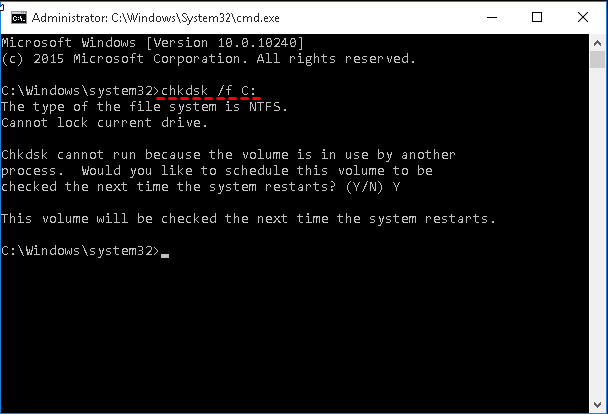
ドライブに不良セクタなどがあれば、コマンドプロンプトで確認できます。このような場合は、データをバックアップし、後でデータを転送してみてください。
ターゲットディスクの容量がソースディスクより少ない場合、データを転送することは不可能です。そのため、ハードドライブをストレージの少ないSSDにクローンしようとすると、Samsung Data Migration が0または99 でスタックするような問題が発生します。
このようなエラーを避けるため、処理を開始する前にターゲットディスクのストレージ 容量を確認してください。 少なくともソースディスクの25%以上のストレージ容量を持つターゲットディスクを使用することをお勧めします。要件に応じて適切なディスクを購入してください。
Windows OSが外付けドライブを検出すると、デバイスの暗号化機能を使用してハードドライブの内容を読み取れないように制限することがあります。このような場合、SDMがSSDを検出しても、データ転送は0で停止します。わずか数クリックでデバイスの暗号化を無効にして、転送プロセスを続行することができます。
デバイスの暗号化を無効にする手順:
ステップ1:Windowsキーをクリックし、「設定」を検索して開きます。
ステップ2: 左側のペインから「プライバシーとセキュリティ」を選択し、「デバイスの暗号化」をクリックします。
ステップ3:「デバイスの暗号化」をオフにしてください。警告プロンプトが表示されるので、「オフにする」をクリックします。
ステップ4: 再起動し、データ転送プロセスを開始します。
今、Samsung Data Migrationが動作するかどうかを確認してください、それは今機能します。お使いのPCにBitLockerがある場合は、同様にそれを無効にします。プロセスが完了したら、タイデバイスの暗号化を再度有効にしてください。
Samsung Data Migration が古い場合、ディスククローニング中に問題が発生します。Samsungのデータ移行が0でスタックするのを修正するには、公式ウェブサイトを訪問し、Samsungのデータ移行の最新バージョンをダウンロードしてください。
ステップ1:Samsungの公式サイトに移動します。
ステップ2:Data Migrationで対応のバージョンをダウンロードします。
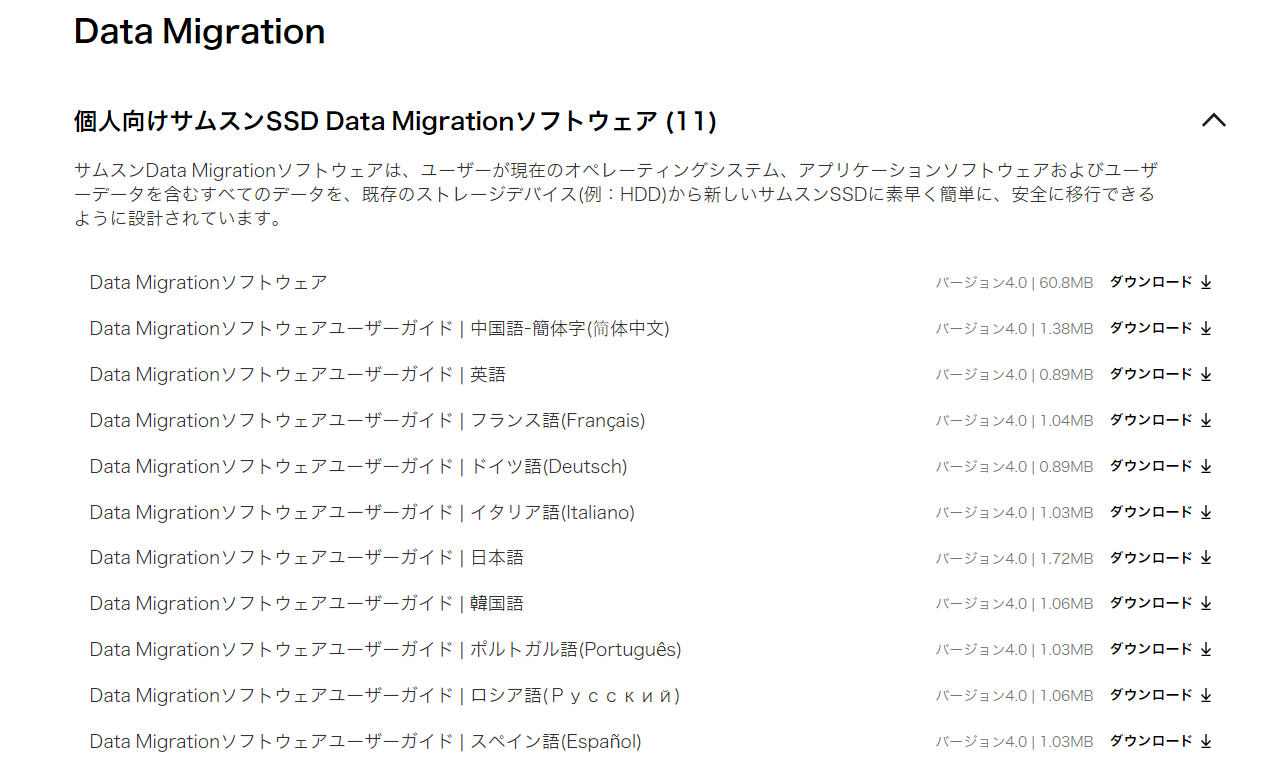
Samsungのデータ移行に問題があり、それにうんざりしているなら、もっと簡単な代替手段を使ってデータを移行した方がいい。EaseUS Disk Copy は最高のディスククローニングツールであり、数クリックで作業を完了し、さらに、どのブランドのハードドライブでも動作します。
EaseUS Disk Copy は効率的なディスククローニングツールで、Windowsのディスククローニングを高速化します。ハードドライブのクローン作成、ディスクの更新、データの移行、さらに緊急時のバックアップとしてコピーを作成することもできます。すべての機能はシームレスなナビゲーションと機能で結合されており、数ステップで作業を完了することができます。
EaseUS Disk Copy で Samsung SSDを移行またはクローンする簡単な手順をご紹介します。
EaseUS Disk Copy を有効にして、ディスクのコピーやクローン作成をスムーズに行いましょう。
Samsung Data Migration が 0 で止まるのは様々な理由で発生する可能性がありますが、いくつかの簡単な修正(上記)を回避して問題を解決し、データ転送を再開することができます。0または99でスタックするようなエラーや他のSSDブランドとの排他性は、確かに人はより良い代替品を探すようになります。
EaseUS Disk Copy は先進的なプログラムでディスクのクローンを作成し、ブランドに関係なく、どんなハードドライブでも操作できます。このツールをダウンロードし、確認してください。
1.Samsung Data Migration が応答しない問題を解決するには?
Samsungのデータ移行が応答しない問題を解決するためにできることがいくつかあります:
2.Samsung Data Migration が Samsung SSD を検出しないのはなぜですか?
Samsung Data MigrationがSamsung SSDを検出しない理由は次のとおりです:
3.データ移行が成功したかどうかを知るには?
新システムのスキーマ変更がすべて更新され、旧システムのフォーマットと一致しているかどうかを確認します。レガシーから新しいアプリケーションへのデータ移行がその値を保持していることを確認するために、古いものと新しいものの値を比較します。